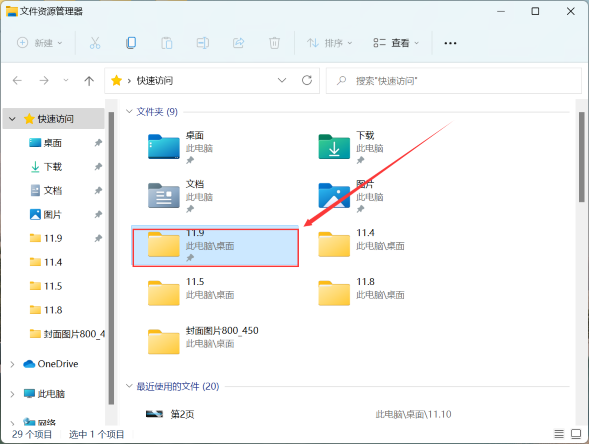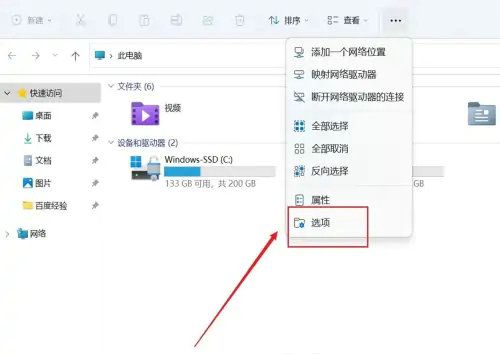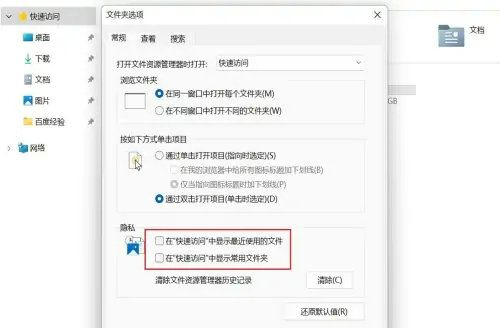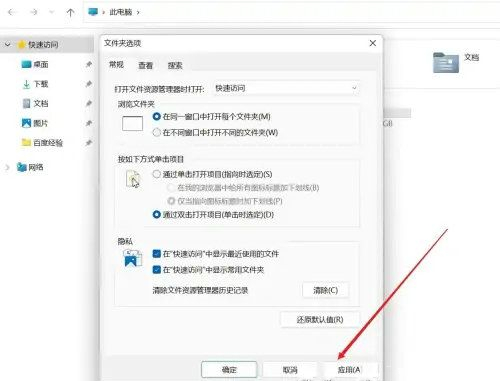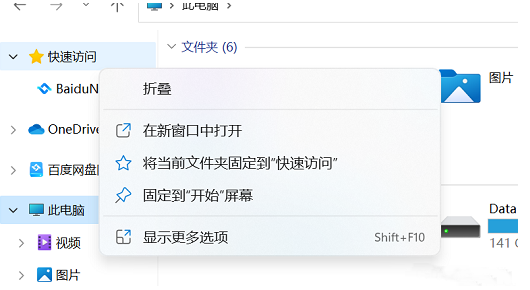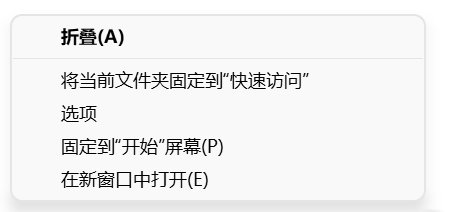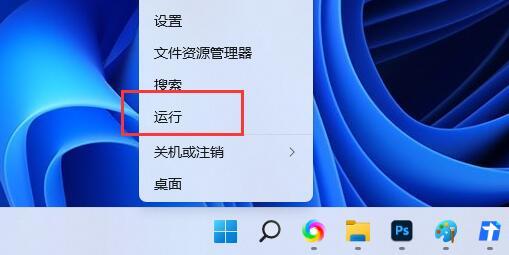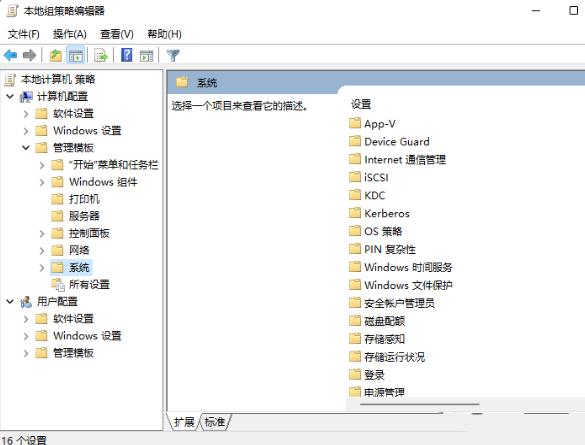Win11快速访问工具栏在哪里?Win11快速访问工具栏怎么调出来方法
简单到家
 3496人浏览
3496人浏览
 2024-11-13
2024-11-13
我们在使用win11win11系统的时候会开启快速访问工具栏这个操作,因为开启这个操作后我们能够快速的找到最近使用的文件,那么Win11快速访问工具栏在哪里?要怎么开启?用户们可以点击任意一个文件下的选项,然后来进行设置就可以了。下面就让本站来为用户们来仔细的介绍一下Win11快速访问工具栏怎么调出来方法吧。
Win11快速访问工具栏怎么调出来方法
1、打开Win11系统的任意一个文件夹,点击菜单栏中的三个点,选择选项。
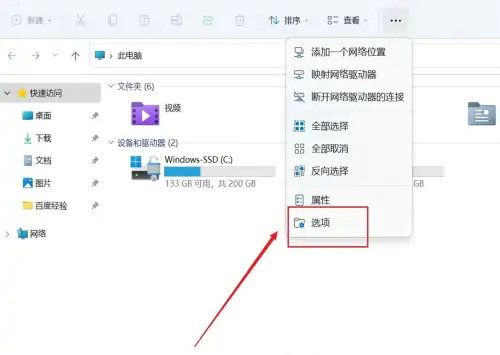
2、打开文件夹选项窗口,在常规页面找到隐私。
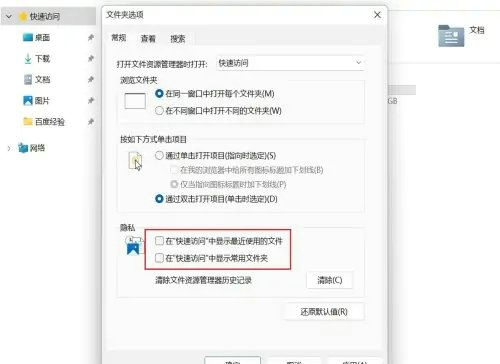
3、勾选在快速访问中显示最近使用的文件和在快速访问中显示常用文件夹,点击应用后点击确定即可。
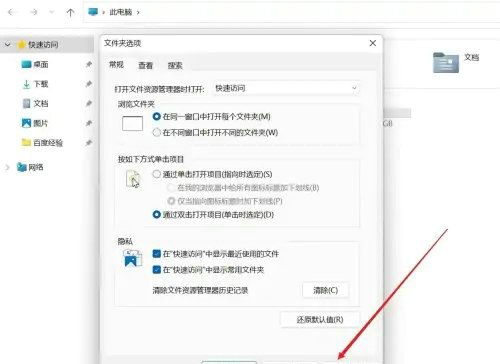
上述内容为转载或编者观点,不代表简单到家意见,不承担任何法律责任。
服务推荐
更多>
资讯推荐
更多>
win11快速访问怎么关闭?Win11快速访问彻底关闭方法
 3245浏览
3245浏览
 2024-11-13
2024-11-13
 3245浏览
3245浏览
 2024-11-13
2024-11-13